
内部リンクってどうやって貼ったらいいの?
SEOに効果的な貼り方とかもあればあわせて教えてほしい!
今回はこんなお悩みを解決します。
- 内部リンクの基本的な貼り方
- 内部リンクの貼り方でおさえておきたいポイント4つ【これだけ覚えておこう】
本記事を読めば、5分で内部リンクの貼り方をマスターできるようになります。
ちなみに外部リンクの貼り方について、こちらの記事「【ブログ初心者向け】外部リンクの貼り方を徹底解説|注意ポイントは1つだけ」で解説しています。ぜひ本記事とあわせてご覧ください。
それではまずブログ初心者向けに、内部リンクの貼り方について解説していきますね。
【ブログ初心者向け】内部リンクの基本的な貼り方

ここからは下記2つの内部リンクについて、貼り方の手順を解説していきます。
- テキストリンク
- 画像リンク
ブログではテキストリンクの方をよく使います。
反対に画像リンクについてはあまり使わないので、参考程度にご覧ください。
それではそれぞれ解説していきますね。
内部リンク①:テキストリンクの貼り方
テキストリンクを貼る手順は、次の2つです。
- 記事の投稿画面からリンクの挿入/編集ボタンをクリックする
- 歯車マーク(リンク設定)を押して、記事を挿入する
ここからは手順どおりに進めてみて下さい▽
以上の2ステップです。
非常に簡単にリンクを作成することができました。
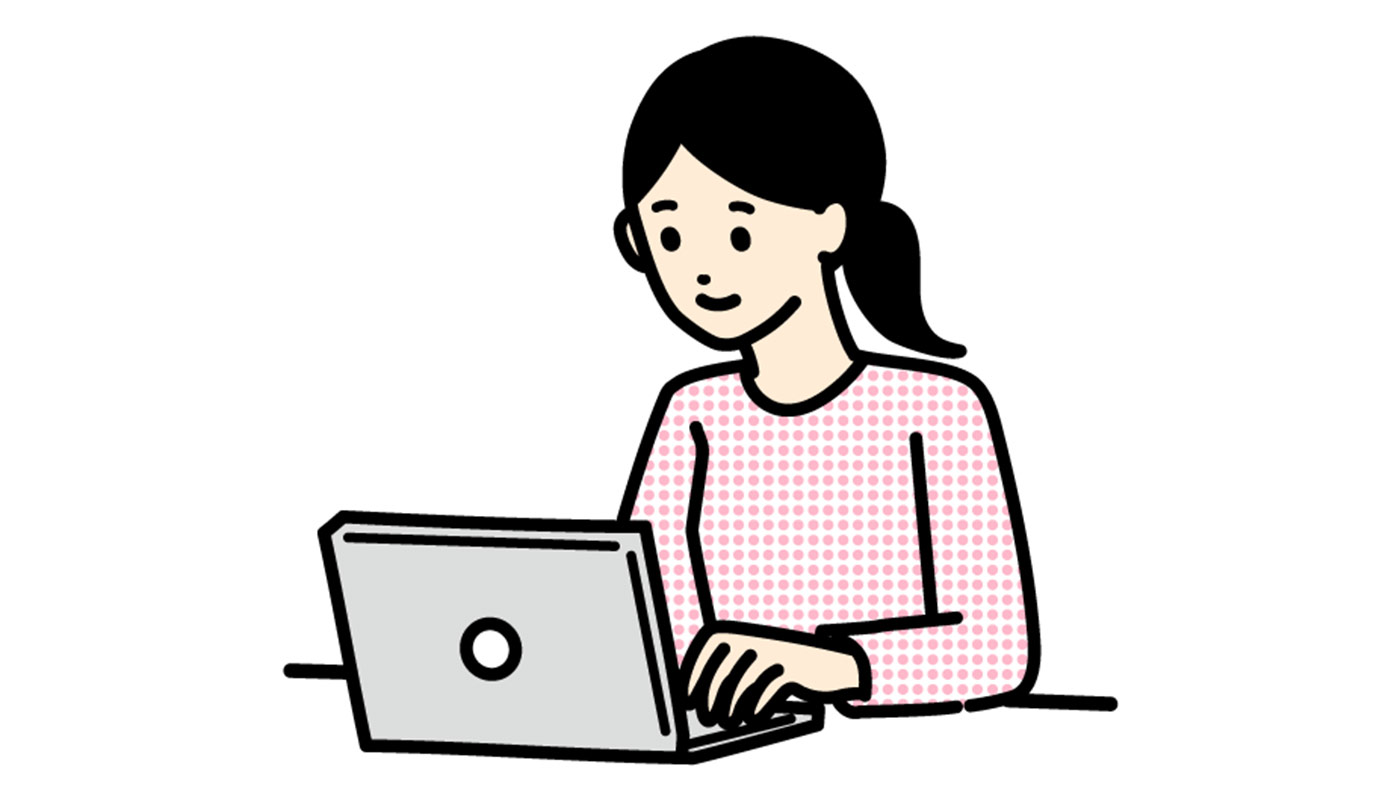
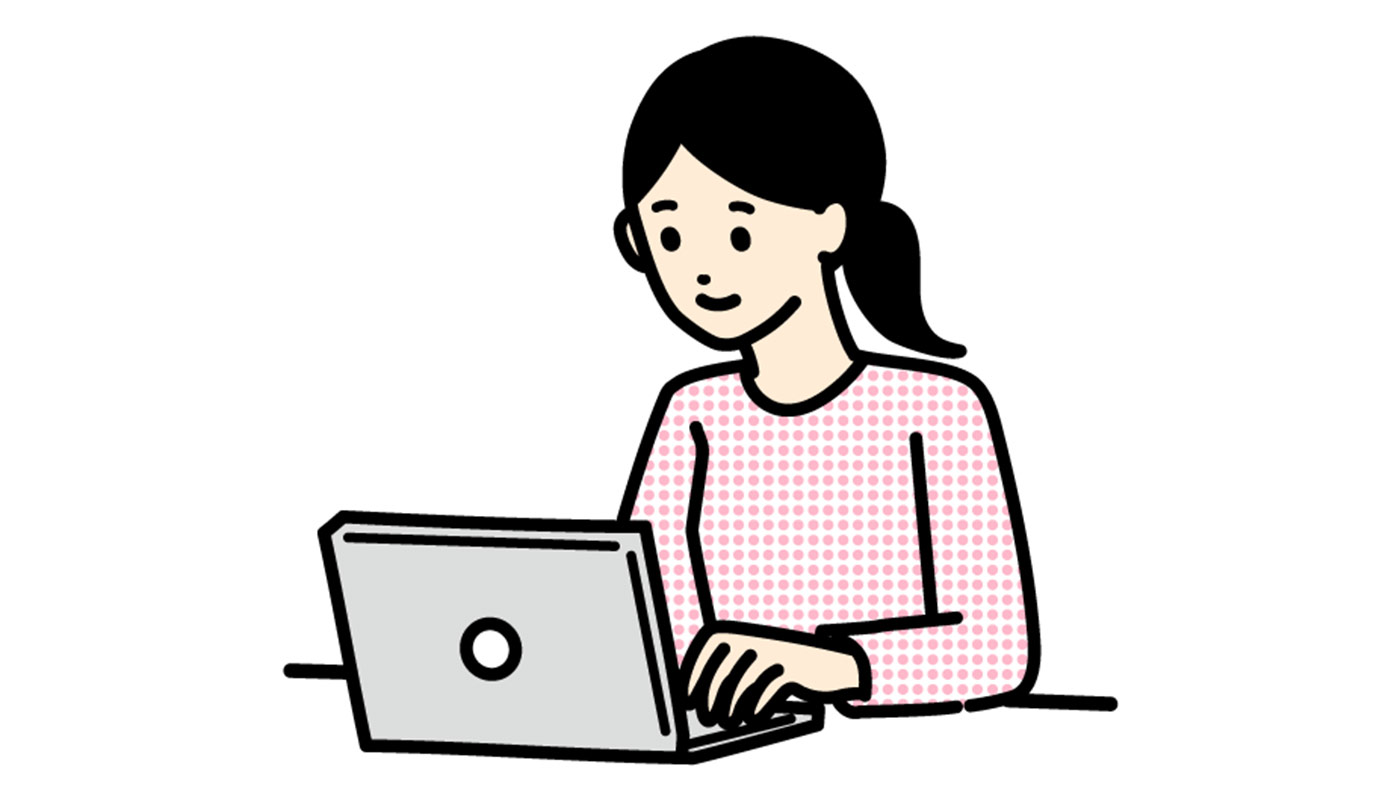
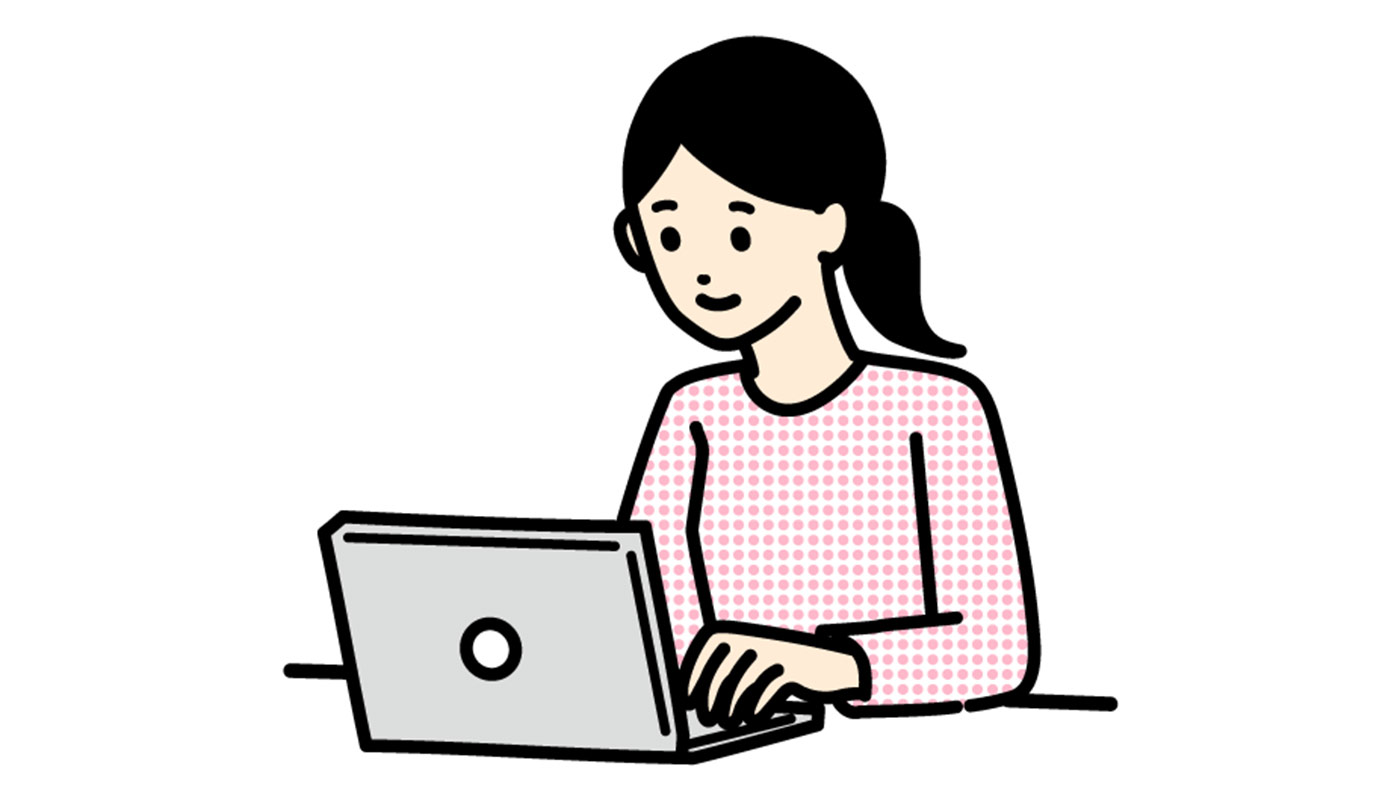
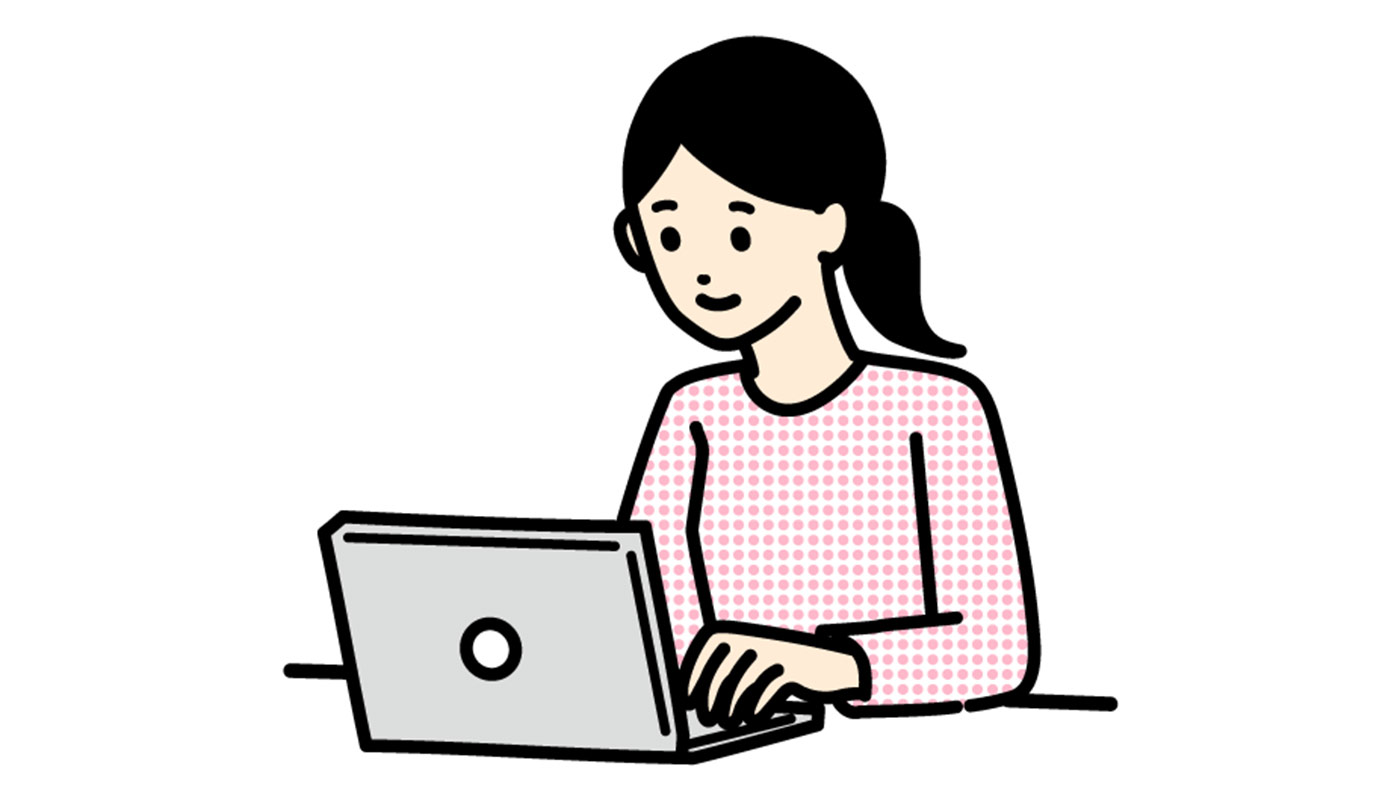
リンクの貼り方がテーマによって異なる場合があるのでご注意ください
つづいては、画像リンクの貼り方について解説します。
内部リンク②:画像リンクの貼り方
画像リンクを貼る手順は、次の3つです。
- 記事の投稿画面から画像を挿入する
- 画像を選択して、リンクの挿入/編集ボタンをクリックする
- 歯車マーク(リンク設定)を押して、記事選択&リンクの挿入を行う
こちらも手順どおりに進めてみて下さい。
まずは「メディアを追加」をクリックし、リンクにしたい画像を選択・挿入します。
※注意ポイント:画像を挿入する前に「代替テキストに記事のキーワードを入力」しましょう。
(後ほど詳しく解説しますが、SEO対策の効果があります。)
つづいて挿入した画像をクリックし、「🔗リンクの挿入/編集ボタン」をクリックします。
最後に歯車マークをクリックし、挿入したい記事を選択したのち「リンク追加」をクリックしましょう。

プレビュー画面などで画像をクリックし、目的の記事へとアクセスできたらOK。
内部リンクの基本的な貼り方については以上です。
次は「SEO対策」「読者のユーザービリティ向上」のために、内部リンクでおさえておきたいポイント4つについて解説していきます。
【ブログ初心者向け】内部リンクを貼るコツ、ポイント4つ

結論、内部リンクでは次の4つのポイントをおさえておくといいです。
- 記事のキーワードを入れる(=SEO対策)
- タブは基本的に新たなタブで開くようにする
- アンカーテキストは簡潔にまとめる(目安30文字以内くらい)
- 不必要にリンクは入れない
それぞれ詳しく解説しますね。
ポイント①:記事のキーワードを入れる
1つ目のポイントとして、内部リンク(テキストリンク・画像リンク)には記事のキーワードを入れましょう。
例として、テキストリンクと画像リンクでそれぞれ「良い例」と「ダメな例」を紹介しますね。▽
キーワード:「ブログ サイト設計」
良い例
- ブログのサイト設計のやり方を5項目に分けて徹底解説!
悪い例
- サイト設計のやり方はこちら
内部リンクにキーワードを含めるべき理由は、どんなキーワードに対する内部リンクなのかを”Google”に正しく認識してもらうためです。
人であれば文脈からどんな記事か想像することができますが、Googleでは文脈までは正確に読み取ることはできない可能性が高いです。
ですのでGoogleにも正しく記事の関連性が伝わるよう、内部リンクにはキーワードを入れておく方が無難ですね。
ポイント②:タブは基本的に新たなタブで開くようにする
2つ目のポイントとして、タブは基本的に新たなタブ(ページ)で開くように設定しておく方がいいです。
理由としては複数回も同一タブでリンクを開いていった場合、ページを戻りたいときに読者がすこし面倒となるからです。
めんどくさいという理由で読者が離れてしまうのは、正直もったいないですよね。
ですので基本的には新しいタブで開けるようにしてあげる方が、読者にとって優しいサイトになります。




ただ記事の終盤に貼る内部リンクなど「元のページにはもう戻らなくてもいい」場合もありますよね。
そういう場合は、リンク先を同一タブで開く設定にしておいてもOKだと思います。
ポイント③:アンカーテキストは簡潔にまとめる(目安30文字くらい)
3つ目のポイントとして、アンカーテキスト(リンクの文字)は目安30文字くらいにおさまるよう、簡潔書くといいです。
長いアンカーテキストだと読む気がなくなりますよね。
ですのでテキストは短く、補足をつけるならリンク外で解説しましょう。
目安30文字くらいにまとめておけば、スマホ表示でも比較的見やすくなります。
ポイント④:不必要にリンクは入れない
最後のポイントとしては、不必要にリンクを入れないことです。
なぜなら読者にとっては必要性のない記事を紹介されても、単純に邪魔となるからですね。
たとえばよくあるケースとしては、下記のとおりですね。
- 記事を読んでほしくて、全く関係性のない記事を紹介してしまうパターン
- 収益性のある記事を読んでほしくて、とりあえずその記事を無理やり紹介してしまうパターン
これらは読者の回遊性を下げる原因となってしまったり、読者の信用を落とすことにつながったりしてしまうので、やめておく方がいいですね。
「内部リンクの理想的なつながり」はあらかじめサイト設計を行うことで解決できるので、こちらの記事「【副業ブログではサイト設計が命】ピラミッド型のサイト設計とは?」も参考にどうぞ。
内部リンクのコツを徹底解説!|真似するだけでOK:まとめ

以上、内部リンクの貼り方についての解説はここまでとなります。
最後に改めて「内部リンクでおさえておきたいポイント4つ」についてまとめておきますね。
- 記事のキーワードを入れる(=SEO対策)
- タブは基本的に新たなタブで開くようにする
- アンカーテキストは簡潔にまとめる(目安30文字以内くらい)
- 不必要にリンクは入れない
難しく考える必要はないですが、このポイント4つだけは必ず覚えておきましょう!

コメント